Lorsque l’impression passe sans fil, cela présente de nombreux avantages. Vous n’aurez plus besoin de gérer un ensemble de câbles emmêlés. Au lieu de cela, vous pouvez imprimer directement et à distance, même en utilisant votre téléphone mobile. Si vous vous demandez comment connecter une imprimante HP au Wifi, lisez cet article pour savoir comment le faire.
Connexion HP Auto-Wireless
La fonction HP Auto-Wireless Connect est généralement appliquée lors de la connexion d’une nouvelle imprimante fraîchement prête à l’emploi. Vous pouvez visiter ce site pour en savoir plus. Cette méthode conviendra à votre imprimante HP si votre système d’exploitation est Windows Vista (ou version supérieure) ou Mac OS X 10.5 (ou version supérieure). L’ordinateur doit être connecté au réseau sans fil et la carte sans fil doit être sous le contrôle du système d’exploitation.
De plus, votre ordinateur ne doit pas utiliser d’adresse IP statique et doit être en mode HP Auto Wireless Connect. Si vous remplissez ces conditions, installez et exécutez le logiciel de l’imprimante HP et suivez les étapes par défaut indiquées. Au moment de choisir le type de connexion, sélectionnez Réseau Ethernet/Sans fil. Sélectionnez maintenant Oui, envoyer mes paramètres sans fil à l’imprimante (recommandé). Le logiciel va maintenant connecter automatiquement votre imprimante HP à votre réseau Wi-Fi.
Par la méthode du Wifi direct
La connexion de votre imprimante HP à un périphérique d’initiation d’impression peut varier légèrement en fonction du type de périphérique que vous utilisez. Si vous voulez utiliser directement le Wifi pour connecter votre imprimante HP et profiter de l’impression sans fil, vous devez prendre certaines dispositions. Pour les appareils Android, téléchargez et installez le plug-in HP Print Service à partir de Google Store.
Lors de l’impression, sélectionnez l’imprimante avec le mot DIRECT avec son nom dans la liste des imprimantes. Si par contre, vous avez un appareil iOS ou iPadOS, sélectionnez l’imprimante à l’aide d’AirPrint si vous y êtes invité. Dans le cas du système Windows 10, allez dans Imprimantes et scanners et choisissez Ajouter une imprimante ou un scanner. Vous n’avez plus qu’à Afficher les imprimantes directes Wifi et choisir choisissez l’imprimante. Les imprimantes Wifi Direct porteront le mot DIRECT avec leur nom.
Sur le même sujet

Comment les petites entreprises peuvent utiliser les stratégies de grandes marques pour améliorer leur image

Comment maximiser votre stratégie de deck dans les jeux de cartes érotiques ?

Comment choisir entre statut d'indépendant et portage salarial

Comment les outils de marquage facilitent l'identification dans l'industrie

Batterie faible : Comment charger son smartphone sans recourir à une prise de courant ?

Les tendances de l'industrie des bornes escamotables

Comment les chatbots améliorent l'efficacité du service client

Comment la technologie de traduction automatique façonne-t-elle l'avenir de la communication globale ?

Quelles compétences clés un webmaster doit-il posséder ?

Le rôle de Frédéric Debord dans la transformation du système de paiement numérique en Afrique

Comprendre le fonctionnement du Bitcoin et des cryptomonnaies

Comment les solutions de connectique et d'infrastructure réseau transforment le paysage technologique

Comment A.M.I simplifie la gestion avec une seule facture et un seul partenaire
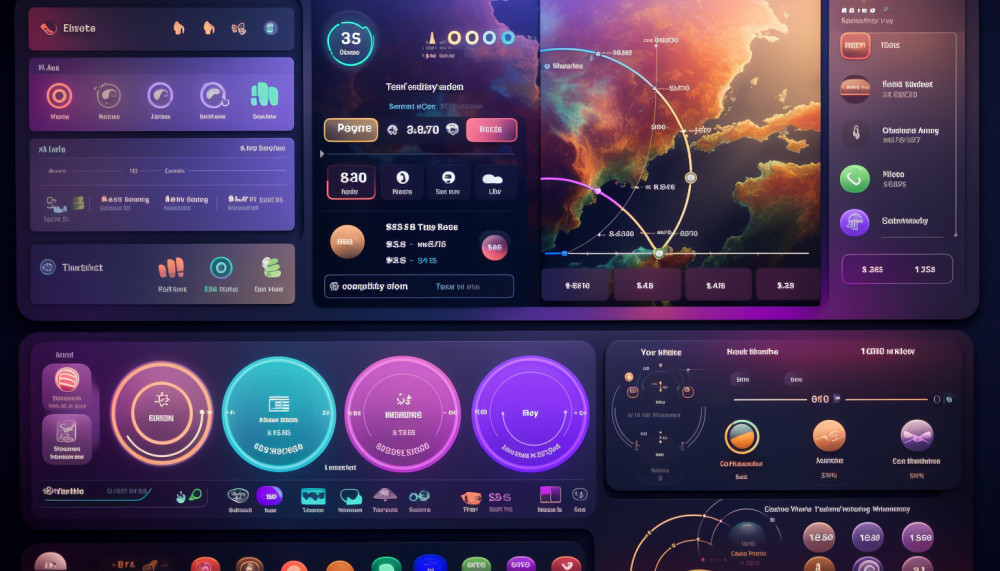
Différentes techniques pour améliorer l'UI Design

Quels sont les avantages d’une tablette tactile pour les jeunes ?

3 plugins que vous devez absolument avoir pour votre boutique Prestashop

La révolution des smartphones pliables : quelles avancées pour l'avenir des gadgets électroniques ?

Pourquoi opter pour une agence spécialisée en Facebook Ads ?

Quelques conseils pour prolonger la durée de vie de votre écran de téléphone

Comment choisir un site de comparaison de produits ?
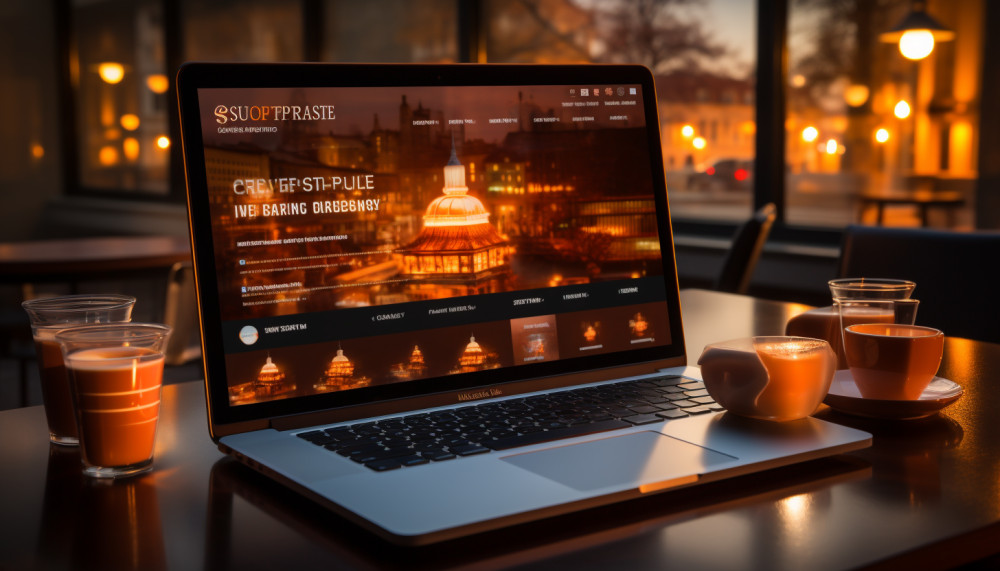
« Création de Site Internet à Genève

Pourquoi avoir les informations d’une société ?

Que savoir du SIG ?

Comment choisir une imprimante 3D ?

